كيفية عمل نسخة الويندوز xp حسب رغبتك ووضع سمتك الشخصية عليها ..
وسأستخدم بإذن الله تعالى عدة برامج للتعديل على ملفات الويندوز ..
وكذلك لإزالة ملفات غير ضرورية أو إضافة ملفات أو برامج ودمجها بالنسخة وتثبيتها تلقائياً ..
وكذلك سأقوم بإذن الله بشرح كيفية تغيير الملفات التي تضفي منظراً جمالياً للويندوز ..
كشاشة تثبيت الويندوز .. وشاشة البوت .. وشاشة الدخول .. وأيقونات واستايل الويندوز وغير ذلك .....
سأبدأ الآن بشرح أبسط الطرق للتعديل على الويندوز ..
ومحاولة تقليص الحجم بقدر الإمكان بدون مشاكل بإذن الله ..
وسأستخدم هنا أهم برنامجين في الموضوع ..
البرنامج الأول: nLite

[ندعوك للتسجيل في المنتدى أو التعريف بنفسك لمعاينة هذا الرابط]
البرنامج الثاني: ******s Unattended CD Creator

[ندعوك للتسجيل في المنتدى أو التعريف بنفسك لمعاينة هذا الرابط]
بداية نحتاج لنسخة ويندوز xp sp2 لكي نقوم بالتعديل عليها ..
ننسخها على الجهاز في مجلد وليكن اسمه xp ..
نتوكل على الله ونبدأ في الخطوات الأولى لعمل الأسطوانة ..
وهذا لا يعني أني خبيراً بهذه المجالات .. ولكن نحتاج مزيداً من الصبر والحذر والدقة ..
نبدأ بالبرنامج الأول وهو nLite لتقليص حجم الاسطوانة وضبط بعض الخيارات ..
ويمكن من خلاله عمل كل شي ولا نحتاج للبرنامج الثاني ولكن للتسهيل أكثر نستخدم البرنامج الثاني ..
وهذه الطريقة وجدتها مناسبة جداً واستخدمتها في عمل النسخة العربية والانجليزية في موضوع اغتنموا الفرصة ..
بعد تحميل برنامج nLite لن يعمل إلا بوجود برنامج Net Framework ..
لذلك يجب تحميله وتثبيته على الجهاز ..
[ندعوك للتسجيل في المنتدى أو التعريف بنفسك لمعاينة هذا الرابط]
[ندعوك للتسجيل في المنتدى أو التعريف بنفسك لمعاينة هذا الرابط]
نشغل برنامج nLite سيأتي بالشكل التالي: ونختر لغة البرنامج التي تناسبنا ..

نضغط التالي .. ستظهر هذه النافذة .. نحدد مكان مجلد الويندوز الذي أشرنا إليه في السابق للتعديل -xp- ..

ثم نضغط التالي ..

ستظهر هذه النافذة .. نحدد كما في الصورة .. ثم التالي ..

ثم نضغط التالي ..

ثم نضغط نعم ..

نأتي هنا لتفاصيل الاسطوانة وإزالة بعض العناصر ..

ونبدأ بالتعديل بند بند ..
ملاحظة: العنصر المحدد يعني هو الذي سيحذف .. الذي نتركه فارغاً سيبقى ..
ونبدأ بلوحات المفاتيح .. نختر العربية والانجليزية أو حسب الرغبة ..


نأتي للتطبيقات ..

نأتي لتعاريف الكروت على الجهاز .. وهذه ستوفر في الحجم ..

نأتي للخدمات وهنا تحذير من حذف العانصر الحمراء ..

نأتي للشبكات ..

نأتي للغات .. وهذه ستوفر كثيراً في الحجم ..

نأتي للوسائط المتعددة ..

نأتي لخيارات نظام التشغيل .. وهنا سنوفر كثيراً من الحجم ..

دعم الكيان الصلب .. اتركها كما هي ..

نأتي للمجلدات .. وهذه احذفها كلها ولا تخف ..

ستأتي هذه النافذة .. اضغط التالي .. لأن هذه الخيارات سنعدلها في البرنامج الثاني ..
ستأتي هذه النافذة .. أيضاً اضغط التالي ..

هنا مهم جداً أن تضع صح أمام هذه المربعات ..

ستاتي هذه النافذة .. يمكن من خلالها ضبط كثير من الخيارات ..

بعدها .. نضغط التالي .. ستأتي رسالة تطبيق التغييرات ..
نضغط نعم ..

سيبدأ تطبيق التغييرات ..

عند الانتهاء سيفعل زر التالي نضغط التالي ..

ثم إنهاء .....

هكذا نكون انتهينا من أهم ما في المرحلة الأولى .
الآن نقوم بتثبيت برنامج[ندعوك للتسجيل في المنتدى أو التعريف بنفسك لمعاينة هذا الرابط] على الجهاز ..
ولقد كنت أشرح على إصدار أقدم لهذا البرنامج ولم يكن فيه اللغة العربية ..
أما الذي وضعته لكم في هذا الموضوع فيمكن جعل واجهته بالعربية ..
نشغل البرنامج ونحدد مكان مجلد الويندوز xp الذي قمنا بالتعديل عليه ببرنامج nLite

بعدها يمكنكم إنشاء مجلد جديد للعمل عليه أو العمل على نفس المجلد ..

سيبدأ البرنامج بجمع معلومات المجلد xp ..

الآن على بند Unattended >> Domain نكتب المعلومات التالية ..

وعلى بند Reginonal settings نضبط اللغة والتوقيت ..

هذه البنود نتركها كما هي ..

هنا يمكننا إزالة بعض العناصر الغير ضرورية ..

ومن بند User نكتب كلمة Administrator ونختر Administrators ..

ومن بند Mod يمكننا إضافة بعض الملفات لاستبدالها بالموجودة على الاسطوانة .. وهذه يمكننا الاستغناء عنها ..
وذلك باستبدال الملفات من خلال لصقها في المجلد قبل عمل هذا البرنامج ..

ومن بند Drivers يمكننا إضافة تعريفات للكروت الموجودة على أجهزتنا ليعمل الويندوز وهو متعرف على كل الكروت ..

ويمكننا حفظ التعاريف عن طريق برنامج [ندعوك للتسجيل في المنتدى أو التعريف بنفسك لمعاينة هذا الرابط]
الموجود في الصفحة 2 من موضوع ما يطلبه الفرسان والمشاركة 16 .. وذلك لاستخدامها في هذه الفقرة ..
ولكن نجعل إعدادات الحفظ كما هي وليست كما في الصورة كما أنا موضح هناك ..
وفي بند Hotfixes يمكننا إضافة الرقع الأمنية .. وهي سهلة عبارة عن ملفات exe تختار واحداً تلو الآخر ..
ويقال أن الويندوز يصبح sp3 لكن ميكروسوفت لم تعتمد ذلك ..

ومن بند Software يمكننا إضافة البرامج التي نريد .. لكن يجب معرفة كود التثبيت أو السوتش لكل برنامج
حتى يتم تثبيته صامتاً دون تدخل منك ..

ومن آخر بند Done يمكننا حذف هذه المجلدات .. ونحدد كما في الصورة ..

آخيراً .. نضغط على save وذلك لحفظ العمل التعديلات ..
ثم نضغط على create ISO-image
ونكتب اسم للاسطوانة ..

نكون الآن انتهينا من عمل الاسطوانة ويمكننا نسخها (حرقها) على اسطوانة فارغة وتنزيلها على الجهاز ..
ولكن ينقصها المنظر الجمالي .. وهذا الذي سأشرحه في الفقرة القادمة بإذن الله ..
كيفية فك ملفات الويندوز المشفرة (المضغوطة)
طبعاً نحن قمنا بنسخ الاسطوانة في مجلد كما أشرت سابقاً ومثال في مجلد xp ..
سنجد هناك مجلد اسمه I386 ..
إذا فتحناه سنجد معظم الملفات فيه مشفرة أو مضغوطة بطريقة خاصة ليست كالطريقة العادية ..
ولا يمكن فكها عن طريق برامج الضغط مثل الوينرار وما شابه .. ولا حتى بإعادة تسميتها ..
فمثلاً سأشرح على ملف explorer.exe
لو انتبهنا هنا سنجد أنه ملف تنفيذي ينتهي بـ exe
ولكن في المجلد المذكور يكون بالشكل التالي:
explorer.ex_ أي نهايته ex_
وقس على ذلك باقي الملفات .. وانظر للصور لتعرف خطوات فك الملفات وإظهارها بالشكل الطبيعي
للتعديل عليها ثم إعادة ضغطها أو تشفيرها مرة أخرى ..
نضغط على زر إبدأ >> تشغيل >> نكتب في مربع الحوار cmd
ستفتح شاشة الدوس السوداء ..
عملية الفك:
نفتح المجلد I386 ثم ننسخ الملف explorer.ex_ ونلصقه في مجلد نستخدمه للتعديل أو مثلاً على الـ D..
نكتب الأمر التالي كما في الصورة:
expand -r explorer.ex_ ثم Enter ..

سيتم فك الملف وستظهر كالشكل التالي :

وسظهر الملف بشكله الطبيعي explorer.exe
عملية الضغط:
بعد التعديل على الملف المطلوب .. نقوم بضغطه وإعادته في مكانه ..
الملف الذي قمنا بالتعديل عليه هو explorer.exe ..
الآن سنعيديه بصورته الأصلية .. وقبل ضغطه نحذف الملف الأصلي الذي نسخناه من مجلد I386 ووضعناه في الـ D ..
ثم نكتب الأمر التالي كما في الصورة ..
makecab explorer.exe ثم Enter ..

سيتم ضغطه كما كان في الأصل ..

الآن بإذن الله تعالى سأضع اهم الأدوات اللازمة لعملية التعديل على أهم ملفات في الويندوز ..
والتي ستغير كثيراً من شكل الويندوز ..
وقبل أن أذكر الملفات التي سنعدل عليها .. سأدرج هنا برامج للتعديل على تلك الملفات ..
طبعاً هناك أكثر من برنامج يمكنها التعديل على الملفات .. وخاصة ملفات exe و dll ..
ولقد اخترت لكم أفضل برامج لهذا الخصوص وأستخدمها منذ مدة وهي عملية وسهلة ..
/*-+/*-+/*-+
برنامج restorator
ولكي يكون نهائي .. هناك ملف ريجيستري اسمه sn نشغله ثم نشغل برنامج restorator ونضغط التالي للنهاية ..
سيندمج مع قائمة الزر الأيمن للماوس .. ويمكنك فتح الملفات للتعديل بالضغط عليها بالزر الأيمن للماوس عن طريق البرنامج ..
[ندعوك للتسجيل في المنتدى أو التعريف بنفسك لمعاينة هذا الرابط]
/*-+/*-+/*-+
برنامج ResHacker
وهذا شبيه بالسابق ولكن هناك أشياء لا يستطيع الأول تعديلها فنستخدم هذا .. أي مكمل للاول عند الضرورة ..
وهو شغال ولا يحتاج لسيريال ولا شيء ..
[ندعوك للتسجيل في المنتدى أو التعريف بنفسك لمعاينة هذا الرابط]
/*-+/*-+/*-+
برنامج WinntbbuED
وهذا البرنامج رهيب جداً ومريح ومتخصص في تعديل الملف المسئول عن عمل شاشة إعداد الويندوز ..
وهذا ربما الكثير لا يعرفه ..
ويمكنكم عمل اختصارات لهذه البرامج على سطح المكتب من داخل هذا المجلد ولا داعي لفصلها ..
[ندعوك للتسجيل في المنتدى أو التعريف بنفسك لمعاينة هذا الرابط]
الأن سأذكر أهم ملفات في الويندوز التي سنعدل عليها ومن خلالها سيتغير شكل الويندوز من حيث ..
شاشة الإعداد ..
شاشة البووت ..
شاشة الدخول ..
زر وقائمة إبدأ ..
الأيقونات ..
*****32.dll
winntbbu.dll
mydocs.dll
explorer.exe
iexplore.exe
ntoskrnl.exe
logonui.exe
سأشرح بإذن الله تعالى كيفية التعديل على الملف المسئول عن تغيير شاشة إعداد ويندوز ..
سنستخدم برنامج WinntbbuED
الملف المطلوب هو winntbbu.dll
وإذا كان الملف مضغوط winntbbu.dl_ نقوم بفكه كما شرحت ذلك سابقاً ..
نقوم بتشغيل برنامج WinntbbuED سيفتح بهذا الشكل ..
 هذه الصورة بحجم اخر انقر هنا لعرض الصورة بالشكل الصحيح ابعاد الصورة هي 658x558.
هذه الصورة بحجم اخر انقر هنا لعرض الصورة بالشكل الصحيح ابعاد الصورة هي 658x558.

نضغط على File >> Open أو Ctrl+O ونجلب الملف المطلوب تعديله (winntbbu.dll)

لتغيير نوع وسمك وحجم الخط .. نضغط على Edit >> Font أو Ctrl+F

بمجرد الضغط على كلمة Example يتظهر نافذة التحكم بالخط ..
لتغيير ألوان شريط الإكمال والعناصر المحددة وما شابه نضغط على Edit >> Colors أو Ctrl+L

لتغيير الصور الخاصة بشاشة الإعداد نضغط على Edit >> Pictures أو Ctrl+P
ولتغيير صورة اللوجو الموجودة في أعلى اليسار .. نختر بند Logos ..
وبمجرد الضغط على الصورة ستفتح لنا نافذة اختيار الصورة التي نريد ..
طبعاً يجب أن تكون بصيغة BMP وبنفس المقياس ..

ولتغيير صورة الخلفية نختر بند Background .. ونطبق كالأولى ..

ولتغيير صور عناصر الخطوات نختر بند Step Pictures .. ونطبق كالأولى ..

ولتغيير صور الشريط المتحرك في الأسفل لإكمال التثبيت نختر بند Progress Animation .. ونطبق كالأولى ..

لتغيير النص الذي يأتي تباعاً خلال عملية تثبيت الويندوز والذي يوصف ميزات الويندوز ..
يمكن استبدال النصوص بالأذكار أو ما شابه ..
وذلك عن طريق الضغط على Billboard OS >> Pro ثم نختر صفحة صفحة ونقوم بتغيير النص فيها ..
 هذه الصورة بحجم اخر انقر هنا لعرض الصورة بالشكل الصحيح ابعاد الصورة هي 658x558 الابعاد 94KB.
هذه الصورة بحجم اخر انقر هنا لعرض الصورة بالشكل الصحيح ابعاد الصورة هي 658x558 الابعاد 94KB.

بالضغط على Board1 سيظهر النص المكتوب فيها ..
وبمجرد الضغط على النص تظهر نافذة فيها النص المكتوب .. فنقوم بتعديله .. ونضغط OK ..
 هذه الصورة بحجم اخر انقر هنا لعرض الصورة بالشكل الصحيح ابعاد الصورة هي 658x558 الابعاد 92KB.
هذه الصورة بحجم اخر انقر هنا لعرض الصورة بالشكل الصحيح ابعاد الصورة هي 658x558 الابعاد 92KB.

وهكذا مع Board2 حتى Board18 ..
ولمعاينة ما عملناه نضغط على Extras >> Real Preview >> Medium ..
 هذه الصورة بحجم اخر انقر هنا لعرض الصورة بالشكل الصحيح ابعاد الصورة هي 658x558 الابعاد 89KB.
هذه الصورة بحجم اخر انقر هنا لعرض الصورة بالشكل الصحيح ابعاد الصورة هي 658x558 الابعاد 89KB.

هكذا نكون قد انتهينا من تجهيز شاشة الإعداد ..
فنقوم بحفظ العمل .. بالضغط على File >> Save أو Ctrl+S .. وسيبدأ الحفظ ..
 هذه الصورة بحجم اخر انقر هنا لعرض الصورة بالشكل الصحيح ابعاد الصورة هي 658x558 الابعاد 80KB.
هذه الصورة بحجم اخر انقر هنا لعرض الصورة بالشكل الصحيح ابعاد الصورة هي 658x558 الابعاد 80KB.

انتهي الحفظ ..

الآن بإذن الله سأقوم بشرح كيفية تعديل شاشة البووت ..
وذلك من خلال الملف ntoskrnl.exe
في الحقيقة كان في السابق عملية التعديل على هذا الملف معقدة نسبياً ..
حيث كان التعديل من خلال برنامج Paint Shop Pro وتحميل ملف خصوصي للألوان ..
ثم التعديل بصعوبة ..
ولكن سأعطيكم طريقة سهلة وعملية ورائعة في التحكم والنتيجة والسرعة ..
وسنحتاج برنامج قد أدرجته في موضوع ما يطلبه الفرسان ..
برنامج TuneUp Utilities

وهو برنامج رائع به العديد من المزايا ومن ضمنها المهمة التي سأشرحها الآن ..
ولمعرفة المزيد عن البرنامج والسيريال في الصفحة 5 والمشاركة 43 ..
[ندعوك للتسجيل في المنتدى أو التعريف بنفسك لمعاينة هذا الرابط]
الشرح قديم على نسخة 2006 حاليا متوفرة 2010
بعد تحميله وعمل اللازم نشغل البرنامج ..
ونضغط كما في الصورة ..

ستظهر هذه النافذة نضغط كما في الصورة ..
 هذه الصورة بحجم اخر انقر هنا لعرض الصورة بالشكل الصحيح ابعاد الصورة هي 735x577 الابعاد 102KB.
هذه الصورة بحجم اخر انقر هنا لعرض الصورة بالشكل الصحيح ابعاد الصورة هي 735x577 الابعاد 102KB.

من هنا نختر الصورة المناسبة ..
 هذه الصورة بحجم اخر انقر هنا لعرض الصورة بالشكل الصحيح ابعاد الصورة هي 735x577 الابعاد 99KB.
هذه الصورة بحجم اخر انقر هنا لعرض الصورة بالشكل الصحيح ابعاد الصورة هي 735x577 الابعاد 99KB.

طبعاً الجميل أنه يمكنك التحكم بالشريط المتحرك من حيث المكان أعلى - وسط - أسفل - أو مكانه الافتراضي ..
أيضاً يمكنك التحكم في لونه ليناسب الخلفية ..
وحتى يمكنك التحكم في لون إطاره وخلفيته ..
وستصبح شاشة البوت هكذا ..

بعد ذلك وهذا أهم ما في هذه الفقرة ..
بعد اعتمادك للصورة التي اخترتها .. قم بالبحث في مجلد الويندوز عن ملف اسمه TUKernel.exe
وبعد أن تجده بكل بساطة قم بإعادة تسميته إلى ntoskrnl.exe
ثم قم بضغط هذا الملف كما شرحت في فقرة فك وضغط الملفات وضعه في مجلد I386 واقبل الاستبدال ..
بذلك نكون قد انتهينا من تجهيز الملف الذي يتحكم بشاشة البووت
سنبدأ الآن بالتعديل على الملف المسئول عن شاشة الترحيب ..
وهو الملف logonui.exe والملف وأيضاً الملف msgina.dll
نستخرج الملف logonui.ex_ من مجلد I386
ونقوم بفكه كما في شرح فك هذه الملفات في المشاركة 23 ..
سينتج ملف ملف تنفيذي logonui ..
نفتح برنامج Restorator الذي أدرجته في بداية الموضوع والذي سيتم التعديل من خلاله ..
نجلب الملف المطلوب تعديله (logonui.exe) ونقوم ببعض التعديلات المهمة ..
عند فرد محتويات الملف يكون عبارة عن مجلدات ..
ونفرد المجلد Bitmap .. انظر إلى رقم 123 و 127 نغيرها حسب الرغبة ..
 هذه الصورة بحجم اخر انقر هنا لعرض الصورة بالشكل الصحيح ابعاد الصورة هي 710x566 الابعاد 70KB.
هذه الصورة بحجم اخر انقر هنا لعرض الصورة بالشكل الصحيح ابعاد الصورة هي 710x566 الابعاد 70KB.

أيضاً يمكننا تغيير بعض الرموز ..
 هذه الصورة بحجم اخر انقر هنا لعرض الصورة بالشكل الصحيح ابعاد الصورة هي 710x579 الابعاد 70KB.
هذه الصورة بحجم اخر انقر هنا لعرض الصورة بالشكل الصحيح ابعاد الصورة هي 710x579 الابعاد 70KB.

أيضاً من مجلد String يمكننا تغيير كلمة "مرحبا" بأي كلمة أو جملة على ألا تكون طويلة ..
 هذه الصورة بحجم اخر انقر هنا لعرض الصورة بالشكل الصحيح ابعاد الصورة هي 710x579 الابعاد 114KB.
هذه الصورة بحجم اخر انقر هنا لعرض الصورة بالشكل الصحيح ابعاد الصورة هي 710x579 الابعاد 114KB.

وستكون شاشة الترحيب بهذا الشكل ..

وسيبدأ الدخول ..
وإذا أردنا تغيير الشكل بالكامل ووضع صورة مفضلة بدلاً منه ..
يمكننا ذلك بالطريقة التالية ..
نفرد المجلد UIFILE ونقوم بتعديل المشار إليه 1000
نضغط على الأداة المحاطة بالأحمر لكي نتمكن من تحرير النص ..
سيكون هناك نص طويييل نحدد و
وسأستخدم بإذن الله تعالى عدة برامج للتعديل على ملفات الويندوز ..
وكذلك لإزالة ملفات غير ضرورية أو إضافة ملفات أو برامج ودمجها بالنسخة وتثبيتها تلقائياً ..
وكذلك سأقوم بإذن الله بشرح كيفية تغيير الملفات التي تضفي منظراً جمالياً للويندوز ..
كشاشة تثبيت الويندوز .. وشاشة البوت .. وشاشة الدخول .. وأيقونات واستايل الويندوز وغير ذلك .....
سأبدأ الآن بشرح أبسط الطرق للتعديل على الويندوز ..
ومحاولة تقليص الحجم بقدر الإمكان بدون مشاكل بإذن الله ..
وسأستخدم هنا أهم برنامجين في الموضوع ..
البرنامج الأول: nLite

[ندعوك للتسجيل في المنتدى أو التعريف بنفسك لمعاينة هذا الرابط]
البرنامج الثاني: ******s Unattended CD Creator

[ندعوك للتسجيل في المنتدى أو التعريف بنفسك لمعاينة هذا الرابط]
بداية نحتاج لنسخة ويندوز xp sp2 لكي نقوم بالتعديل عليها ..
ننسخها على الجهاز في مجلد وليكن اسمه xp ..
نتوكل على الله ونبدأ في الخطوات الأولى لعمل الأسطوانة ..
وهذا لا يعني أني خبيراً بهذه المجالات .. ولكن نحتاج مزيداً من الصبر والحذر والدقة ..
نبدأ بالبرنامج الأول وهو nLite لتقليص حجم الاسطوانة وضبط بعض الخيارات ..
ويمكن من خلاله عمل كل شي ولا نحتاج للبرنامج الثاني ولكن للتسهيل أكثر نستخدم البرنامج الثاني ..
وهذه الطريقة وجدتها مناسبة جداً واستخدمتها في عمل النسخة العربية والانجليزية في موضوع اغتنموا الفرصة ..
بعد تحميل برنامج nLite لن يعمل إلا بوجود برنامج Net Framework ..
لذلك يجب تحميله وتثبيته على الجهاز ..
[ندعوك للتسجيل في المنتدى أو التعريف بنفسك لمعاينة هذا الرابط]
[ندعوك للتسجيل في المنتدى أو التعريف بنفسك لمعاينة هذا الرابط]
نشغل برنامج nLite سيأتي بالشكل التالي: ونختر لغة البرنامج التي تناسبنا ..
| هذه الصورة مصغره ... نقره على هذا الشريط لعرض الصوره بالمقاس الحقيقي ... المقاس الحقيقي 640x500 . |

نضغط التالي .. ستظهر هذه النافذة .. نحدد مكان مجلد الويندوز الذي أشرنا إليه في السابق للتعديل -xp- ..
| هذه الصورة مصغره ... نقره على هذا الشريط لعرض الصوره بالمقاس الحقيقي ... المقاس الحقيقي 640x507 . |

ثم نضغط التالي ..
| هذه الصورة مصغره ... نقره على هذا الشريط لعرض الصوره بالمقاس الحقيقي ... المقاس الحقيقي 640x507 . |

ستظهر هذه النافذة .. نحدد كما في الصورة .. ثم التالي ..
| هذه الصورة مصغره ... نقره على هذا الشريط لعرض الصوره بالمقاس الحقيقي ... المقاس الحقيقي 640x507 . |

ثم نضغط التالي ..
| هذه الصورة مصغره ... نقره على هذا الشريط لعرض الصوره بالمقاس الحقيقي ... المقاس الحقيقي 640x507 . |

ثم نضغط نعم ..

نأتي هنا لتفاصيل الاسطوانة وإزالة بعض العناصر ..
| هذه الصورة مصغره ... نقره على هذا الشريط لعرض الصوره بالمقاس الحقيقي ... المقاس الحقيقي 640x507 . |

ونبدأ بالتعديل بند بند ..
ملاحظة: العنصر المحدد يعني هو الذي سيحذف .. الذي نتركه فارغاً سيبقى ..
ونبدأ بلوحات المفاتيح .. نختر العربية والانجليزية أو حسب الرغبة ..
| هذه الصورة مصغره ... نقره على هذا الشريط لعرض الصوره بالمقاس الحقيقي ... المقاس الحقيقي 640x507 . |


نأتي للتطبيقات ..

نأتي لتعاريف الكروت على الجهاز .. وهذه ستوفر في الحجم ..

نأتي للخدمات وهنا تحذير من حذف العانصر الحمراء ..

نأتي للشبكات ..

نأتي للغات .. وهذه ستوفر كثيراً في الحجم ..

نأتي للوسائط المتعددة ..

نأتي لخيارات نظام التشغيل .. وهنا سنوفر كثيراً من الحجم ..

دعم الكيان الصلب .. اتركها كما هي ..

نأتي للمجلدات .. وهذه احذفها كلها ولا تخف ..

ستأتي هذه النافذة .. اضغط التالي .. لأن هذه الخيارات سنعدلها في البرنامج الثاني ..
ستأتي هذه النافذة .. أيضاً اضغط التالي ..

هنا مهم جداً أن تضع صح أمام هذه المربعات ..

ستاتي هذه النافذة .. يمكن من خلالها ضبط كثير من الخيارات ..

بعدها .. نضغط التالي .. ستأتي رسالة تطبيق التغييرات ..
نضغط نعم ..

سيبدأ تطبيق التغييرات ..

عند الانتهاء سيفعل زر التالي نضغط التالي ..

ثم إنهاء .....

هكذا نكون انتهينا من أهم ما في المرحلة الأولى .
الآن نقوم بتثبيت برنامج[ندعوك للتسجيل في المنتدى أو التعريف بنفسك لمعاينة هذا الرابط] على الجهاز ..
ولقد كنت أشرح على إصدار أقدم لهذا البرنامج ولم يكن فيه اللغة العربية ..
أما الذي وضعته لكم في هذا الموضوع فيمكن جعل واجهته بالعربية ..
نشغل البرنامج ونحدد مكان مجلد الويندوز xp الذي قمنا بالتعديل عليه ببرنامج nLite

بعدها يمكنكم إنشاء مجلد جديد للعمل عليه أو العمل على نفس المجلد ..

سيبدأ البرنامج بجمع معلومات المجلد xp ..

الآن على بند Unattended >> Domain نكتب المعلومات التالية ..

وعلى بند Reginonal settings نضبط اللغة والتوقيت ..

هذه البنود نتركها كما هي ..

هنا يمكننا إزالة بعض العناصر الغير ضرورية ..

ومن بند User نكتب كلمة Administrator ونختر Administrators ..

ومن بند Mod يمكننا إضافة بعض الملفات لاستبدالها بالموجودة على الاسطوانة .. وهذه يمكننا الاستغناء عنها ..
وذلك باستبدال الملفات من خلال لصقها في المجلد قبل عمل هذا البرنامج ..

ومن بند Drivers يمكننا إضافة تعريفات للكروت الموجودة على أجهزتنا ليعمل الويندوز وهو متعرف على كل الكروت ..

ويمكننا حفظ التعاريف عن طريق برنامج [ندعوك للتسجيل في المنتدى أو التعريف بنفسك لمعاينة هذا الرابط]
الموجود في الصفحة 2 من موضوع ما يطلبه الفرسان والمشاركة 16 .. وذلك لاستخدامها في هذه الفقرة ..
ولكن نجعل إعدادات الحفظ كما هي وليست كما في الصورة كما أنا موضح هناك ..
وفي بند Hotfixes يمكننا إضافة الرقع الأمنية .. وهي سهلة عبارة عن ملفات exe تختار واحداً تلو الآخر ..
ويقال أن الويندوز يصبح sp3 لكن ميكروسوفت لم تعتمد ذلك ..

ومن بند Software يمكننا إضافة البرامج التي نريد .. لكن يجب معرفة كود التثبيت أو السوتش لكل برنامج
حتى يتم تثبيته صامتاً دون تدخل منك ..

ومن آخر بند Done يمكننا حذف هذه المجلدات .. ونحدد كما في الصورة ..

آخيراً .. نضغط على save وذلك لحفظ العمل التعديلات ..
ثم نضغط على create ISO-image
ونكتب اسم للاسطوانة ..

نكون الآن انتهينا من عمل الاسطوانة ويمكننا نسخها (حرقها) على اسطوانة فارغة وتنزيلها على الجهاز ..
ولكن ينقصها المنظر الجمالي .. وهذا الذي سأشرحه في الفقرة القادمة بإذن الله ..
كيفية فك ملفات الويندوز المشفرة (المضغوطة)
طبعاً نحن قمنا بنسخ الاسطوانة في مجلد كما أشرت سابقاً ومثال في مجلد xp ..
سنجد هناك مجلد اسمه I386 ..
إذا فتحناه سنجد معظم الملفات فيه مشفرة أو مضغوطة بطريقة خاصة ليست كالطريقة العادية ..
ولا يمكن فكها عن طريق برامج الضغط مثل الوينرار وما شابه .. ولا حتى بإعادة تسميتها ..
فمثلاً سأشرح على ملف explorer.exe
لو انتبهنا هنا سنجد أنه ملف تنفيذي ينتهي بـ exe
ولكن في المجلد المذكور يكون بالشكل التالي:
explorer.ex_ أي نهايته ex_
وقس على ذلك باقي الملفات .. وانظر للصور لتعرف خطوات فك الملفات وإظهارها بالشكل الطبيعي
للتعديل عليها ثم إعادة ضغطها أو تشفيرها مرة أخرى ..
نضغط على زر إبدأ >> تشغيل >> نكتب في مربع الحوار cmd
ستفتح شاشة الدوس السوداء ..
عملية الفك:
نفتح المجلد I386 ثم ننسخ الملف explorer.ex_ ونلصقه في مجلد نستخدمه للتعديل أو مثلاً على الـ D..
نكتب الأمر التالي كما في الصورة:
expand -r explorer.ex_ ثم Enter ..

سيتم فك الملف وستظهر كالشكل التالي :

وسظهر الملف بشكله الطبيعي explorer.exe
عملية الضغط:
بعد التعديل على الملف المطلوب .. نقوم بضغطه وإعادته في مكانه ..
الملف الذي قمنا بالتعديل عليه هو explorer.exe ..
الآن سنعيديه بصورته الأصلية .. وقبل ضغطه نحذف الملف الأصلي الذي نسخناه من مجلد I386 ووضعناه في الـ D ..
ثم نكتب الأمر التالي كما في الصورة ..
makecab explorer.exe ثم Enter ..

سيتم ضغطه كما كان في الأصل ..

الآن بإذن الله تعالى سأضع اهم الأدوات اللازمة لعملية التعديل على أهم ملفات في الويندوز ..
والتي ستغير كثيراً من شكل الويندوز ..
وقبل أن أذكر الملفات التي سنعدل عليها .. سأدرج هنا برامج للتعديل على تلك الملفات ..
طبعاً هناك أكثر من برنامج يمكنها التعديل على الملفات .. وخاصة ملفات exe و dll ..
ولقد اخترت لكم أفضل برامج لهذا الخصوص وأستخدمها منذ مدة وهي عملية وسهلة ..
/*-+/*-+/*-+
برنامج restorator
ولكي يكون نهائي .. هناك ملف ريجيستري اسمه sn نشغله ثم نشغل برنامج restorator ونضغط التالي للنهاية ..
سيندمج مع قائمة الزر الأيمن للماوس .. ويمكنك فتح الملفات للتعديل بالضغط عليها بالزر الأيمن للماوس عن طريق البرنامج ..
[ندعوك للتسجيل في المنتدى أو التعريف بنفسك لمعاينة هذا الرابط]
/*-+/*-+/*-+
برنامج ResHacker
وهذا شبيه بالسابق ولكن هناك أشياء لا يستطيع الأول تعديلها فنستخدم هذا .. أي مكمل للاول عند الضرورة ..
وهو شغال ولا يحتاج لسيريال ولا شيء ..
[ندعوك للتسجيل في المنتدى أو التعريف بنفسك لمعاينة هذا الرابط]
/*-+/*-+/*-+
برنامج WinntbbuED
وهذا البرنامج رهيب جداً ومريح ومتخصص في تعديل الملف المسئول عن عمل شاشة إعداد الويندوز ..
وهذا ربما الكثير لا يعرفه ..
ويمكنكم عمل اختصارات لهذه البرامج على سطح المكتب من داخل هذا المجلد ولا داعي لفصلها ..
[ندعوك للتسجيل في المنتدى أو التعريف بنفسك لمعاينة هذا الرابط]
الأن سأذكر أهم ملفات في الويندوز التي سنعدل عليها ومن خلالها سيتغير شكل الويندوز من حيث ..
شاشة الإعداد ..
شاشة البووت ..
شاشة الدخول ..
زر وقائمة إبدأ ..
الأيقونات ..
*****32.dll
winntbbu.dll
mydocs.dll
explorer.exe
iexplore.exe
ntoskrnl.exe
logonui.exe
سأشرح بإذن الله تعالى كيفية التعديل على الملف المسئول عن تغيير شاشة إعداد ويندوز ..
سنستخدم برنامج WinntbbuED
الملف المطلوب هو winntbbu.dll
وإذا كان الملف مضغوط winntbbu.dl_ نقوم بفكه كما شرحت ذلك سابقاً ..
نقوم بتشغيل برنامج WinntbbuED سيفتح بهذا الشكل ..

نضغط على File >> Open أو Ctrl+O ونجلب الملف المطلوب تعديله (winntbbu.dll)

لتغيير نوع وسمك وحجم الخط .. نضغط على Edit >> Font أو Ctrl+F

بمجرد الضغط على كلمة Example يتظهر نافذة التحكم بالخط ..
لتغيير ألوان شريط الإكمال والعناصر المحددة وما شابه نضغط على Edit >> Colors أو Ctrl+L

لتغيير الصور الخاصة بشاشة الإعداد نضغط على Edit >> Pictures أو Ctrl+P
ولتغيير صورة اللوجو الموجودة في أعلى اليسار .. نختر بند Logos ..
وبمجرد الضغط على الصورة ستفتح لنا نافذة اختيار الصورة التي نريد ..
طبعاً يجب أن تكون بصيغة BMP وبنفس المقياس ..

ولتغيير صورة الخلفية نختر بند Background .. ونطبق كالأولى ..

ولتغيير صور عناصر الخطوات نختر بند Step Pictures .. ونطبق كالأولى ..

ولتغيير صور الشريط المتحرك في الأسفل لإكمال التثبيت نختر بند Progress Animation .. ونطبق كالأولى ..

لتغيير النص الذي يأتي تباعاً خلال عملية تثبيت الويندوز والذي يوصف ميزات الويندوز ..
يمكن استبدال النصوص بالأذكار أو ما شابه ..
وذلك عن طريق الضغط على Billboard OS >> Pro ثم نختر صفحة صفحة ونقوم بتغيير النص فيها ..

بالضغط على Board1 سيظهر النص المكتوب فيها ..
وبمجرد الضغط على النص تظهر نافذة فيها النص المكتوب .. فنقوم بتعديله .. ونضغط OK ..

وهكذا مع Board2 حتى Board18 ..
ولمعاينة ما عملناه نضغط على Extras >> Real Preview >> Medium ..

هكذا نكون قد انتهينا من تجهيز شاشة الإعداد ..
فنقوم بحفظ العمل .. بالضغط على File >> Save أو Ctrl+S .. وسيبدأ الحفظ ..

انتهي الحفظ ..

الآن بإذن الله سأقوم بشرح كيفية تعديل شاشة البووت ..
وذلك من خلال الملف ntoskrnl.exe
في الحقيقة كان في السابق عملية التعديل على هذا الملف معقدة نسبياً ..
حيث كان التعديل من خلال برنامج Paint Shop Pro وتحميل ملف خصوصي للألوان ..
ثم التعديل بصعوبة ..
ولكن سأعطيكم طريقة سهلة وعملية ورائعة في التحكم والنتيجة والسرعة ..
وسنحتاج برنامج قد أدرجته في موضوع ما يطلبه الفرسان ..
برنامج TuneUp Utilities

وهو برنامج رائع به العديد من المزايا ومن ضمنها المهمة التي سأشرحها الآن ..
ولمعرفة المزيد عن البرنامج والسيريال في الصفحة 5 والمشاركة 43 ..
[ندعوك للتسجيل في المنتدى أو التعريف بنفسك لمعاينة هذا الرابط]
الشرح قديم على نسخة 2006 حاليا متوفرة 2010
بعد تحميله وعمل اللازم نشغل البرنامج ..
ونضغط كما في الصورة ..

ستظهر هذه النافذة نضغط كما في الصورة ..

من هنا نختر الصورة المناسبة ..

طبعاً الجميل أنه يمكنك التحكم بالشريط المتحرك من حيث المكان أعلى - وسط - أسفل - أو مكانه الافتراضي ..
أيضاً يمكنك التحكم في لونه ليناسب الخلفية ..
وحتى يمكنك التحكم في لون إطاره وخلفيته ..
وستصبح شاشة البوت هكذا ..

بعد ذلك وهذا أهم ما في هذه الفقرة ..
بعد اعتمادك للصورة التي اخترتها .. قم بالبحث في مجلد الويندوز عن ملف اسمه TUKernel.exe
وبعد أن تجده بكل بساطة قم بإعادة تسميته إلى ntoskrnl.exe
ثم قم بضغط هذا الملف كما شرحت في فقرة فك وضغط الملفات وضعه في مجلد I386 واقبل الاستبدال ..
بذلك نكون قد انتهينا من تجهيز الملف الذي يتحكم بشاشة البووت
سنبدأ الآن بالتعديل على الملف المسئول عن شاشة الترحيب ..
وهو الملف logonui.exe والملف وأيضاً الملف msgina.dll
نستخرج الملف logonui.ex_ من مجلد I386
ونقوم بفكه كما في شرح فك هذه الملفات في المشاركة 23 ..
سينتج ملف ملف تنفيذي logonui ..
نفتح برنامج Restorator الذي أدرجته في بداية الموضوع والذي سيتم التعديل من خلاله ..
نجلب الملف المطلوب تعديله (logonui.exe) ونقوم ببعض التعديلات المهمة ..
عند فرد محتويات الملف يكون عبارة عن مجلدات ..
ونفرد المجلد Bitmap .. انظر إلى رقم 123 و 127 نغيرها حسب الرغبة ..

أيضاً يمكننا تغيير بعض الرموز ..

أيضاً من مجلد String يمكننا تغيير كلمة "مرحبا" بأي كلمة أو جملة على ألا تكون طويلة ..

وستكون شاشة الترحيب بهذا الشكل ..

وسيبدأ الدخول ..
وإذا أردنا تغيير الشكل بالكامل ووضع صورة مفضلة بدلاً منه ..
يمكننا ذلك بالطريقة التالية ..
نفرد المجلد UIFILE ونقوم بتعديل المشار إليه 1000
نضغط على الأداة المحاطة بالأحمر لكي نتمكن من تحرير النص ..
سيكون هناك نص طويييل نحدد و

